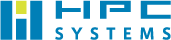Science as a Service
Learning Contents
量子化学計算学習コンテンツ
第1章 Gaussian&GaussView入門
サンプルページ
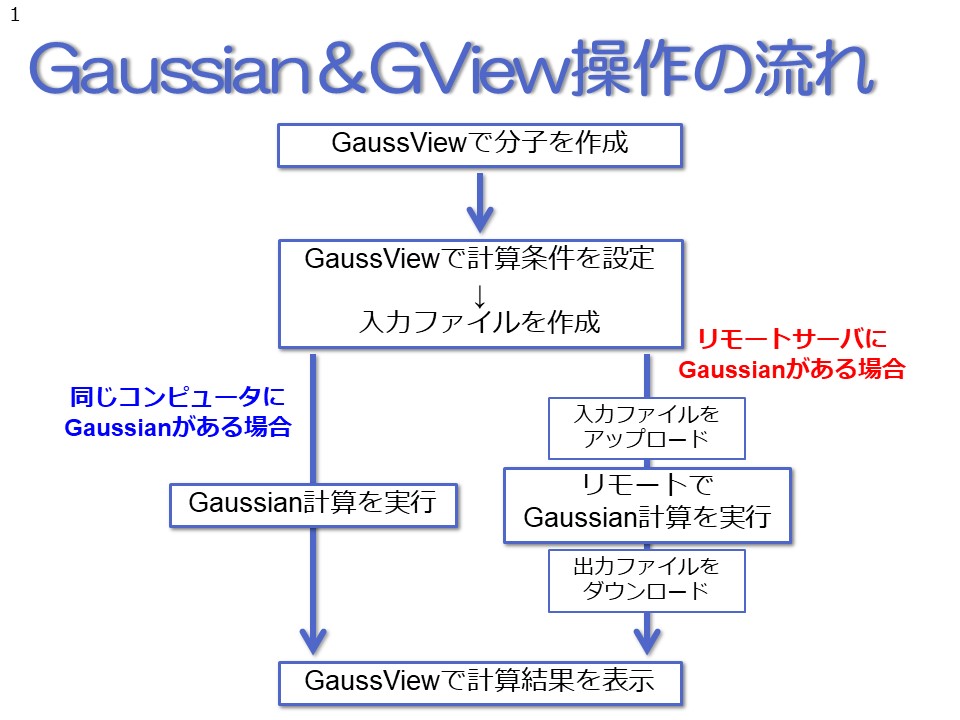 |
GaussianとGaussViewを用いた計算における、一連の操作の流れを説明致します。 まず、GaussViewで計算したい分子を作成し、続いてGaussViewで計算条件を設定すると、Gaussian入力ファイルが作成されます。 もしGaussViewと同じコンピュータにGaussianがインストールされていれば、GaussView上から直接Gaussian計算を実行することができます。計算完了後は、GaussViewでその計算結果をグラフィカルに表示することができます。 またリモートサーバにGaussianがある場合、手元のPCのGaussViewで作成したGaussian入力ファイルをリモートサーバにアップロードし、リモートでGaussian計算を行います。計算が完了したら、Gaussian出力ファイルを手元のPCにダウンロードし、手元のPCのGaussViewで計算結果を閲覧します。 |
|---|---|
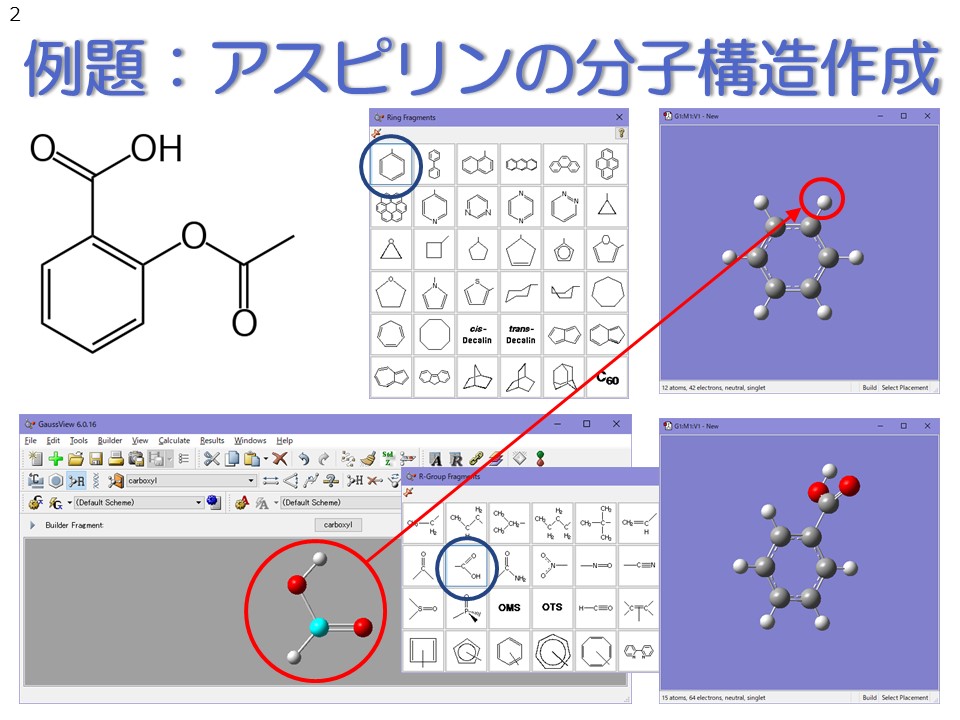 |
それでは実際にアスピリン分子を作成しましょう。 まず環のテンプレートからベンゼンを選択し、View Windowにベンゼンを配置します。 次に、置換基のテンプレートからCOOH基を選択し、ベンゼンの水素原子をクリックすると、水素原子がCOOH基に置換され、安息香酸ができます。 |
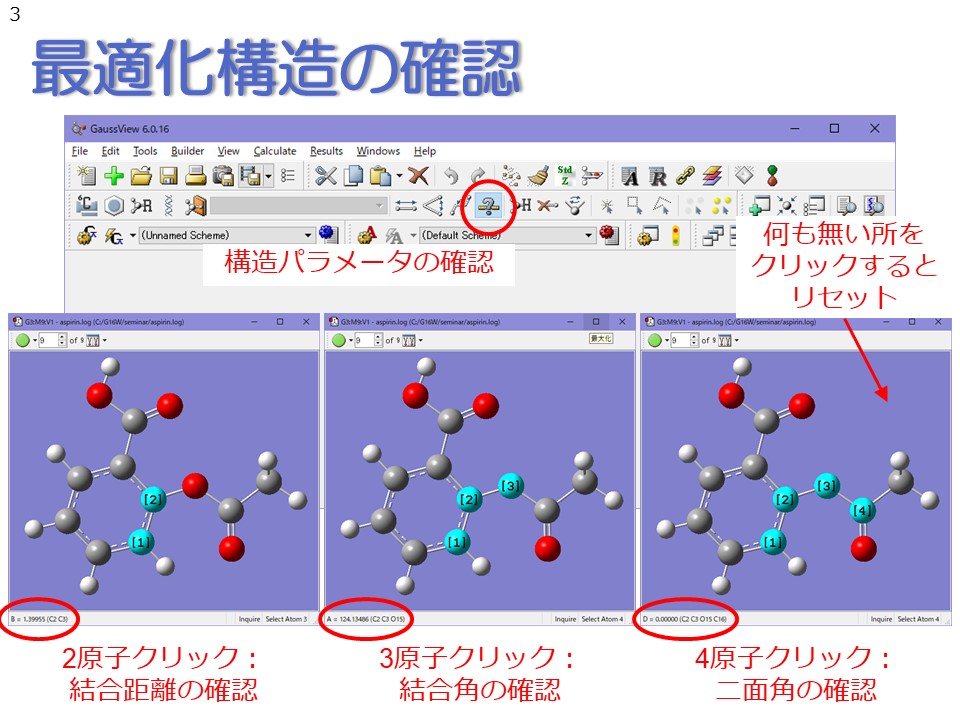 |
エネルギーが正しい値であることが確認できたら、次に最適化構造を確認しましょう。Main Windowの?マークのアイコンはInquireボタンと呼ばれ、このボタンを押すと、分子の構造パラメータを確認することができます。 Inquireボタンを押したら、結合距離を調べたい2原子を順にクリックして下さい。すると、View Windowの左下に水色でハイライトされた原子間の距離が表示されます。 この状態で別の原子をクリックしてみましょう。すると今度は、原子1-2-3のなす角度が表示されます。 さらにこの状態で、もう1原子クリックしてみましょう。すると、原子1-2-3-4のなす二面角が表示されます。二面角とは、原子1-2-3が作る平面と原子2-3-4が作る平面の間になす角のことです。二面角については、3-2節で改めて触れます。 また、何も無い所をクリックすると、水色のハイライトがリセットされるので、別の原子間の距離・結合角・二面角を調べることができます。 |
学習教材「第1章 Gaussian&GaussView入門」の無料ダウンロード
※パワーポイントの教材資料のダウンロードは自由ですが、教材資料の閲覧と教材動画の視聴にはパスワードが必要です。専用フォームからお申し込みください。
Contact
お問い合わせ
お客様に最適な製品をご提案いたします。まずは気軽にお問い合わせ下さい。
075-353-0120
平日9:30~17:30 (土曜日、日曜日、祝祭日、年末年始、夏期休暇は、休日とさせていただきます。)